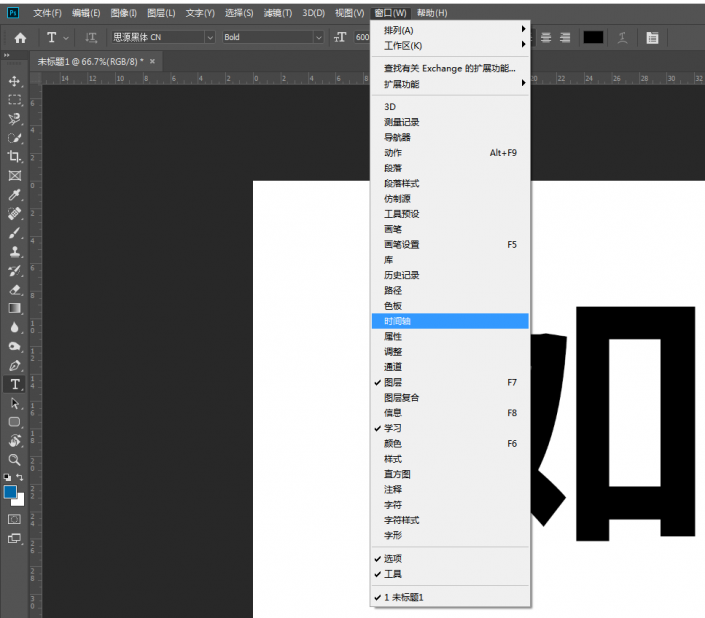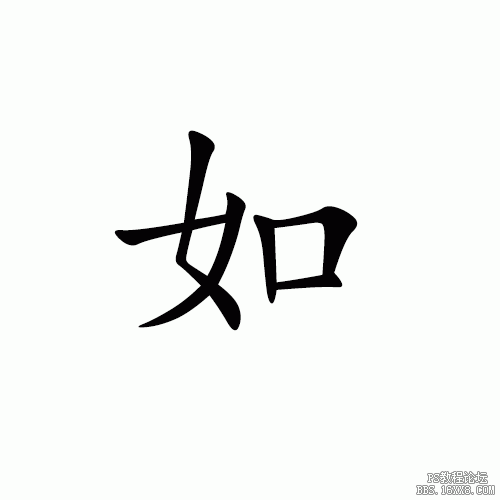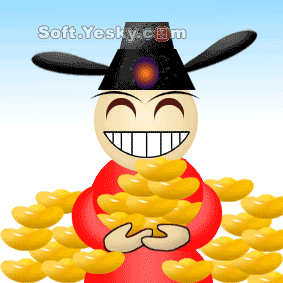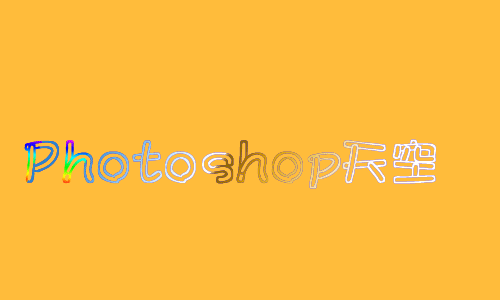动态字体,在PS中制作一款GIF动态效果字体
来源:站酷
作者:高端养胃男孩安麒
学习:23027人次
GIF图在PS里如何做,跟着教程来学习一下吧,ps的功能非常强大,不仅可以修改我们的照片以及一些设计,它还可以进行gif动画的设计和制作,那么gif动画到底如何在ps中制作呢,今天教同学们一个简易的教程,动手练习起来吧,相信你通过教程可以做的更好。
效果图:
操作步骤:
1.打开photoshop,单击“文件-脚本-将文件载入堆栈”。
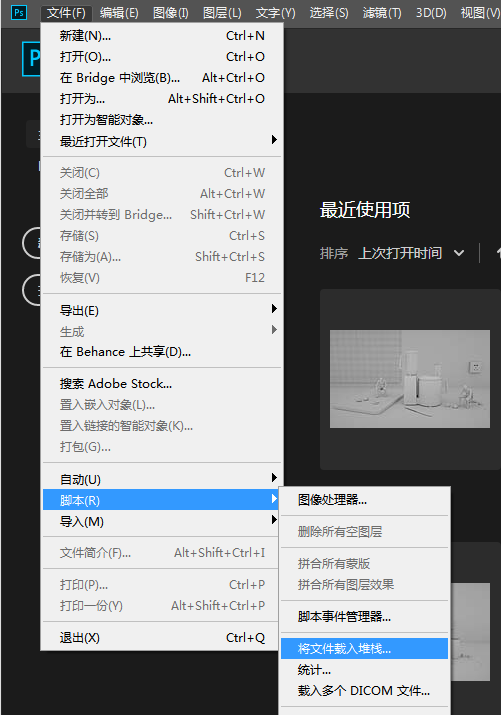
2.单击“浏览”,将素材置入。
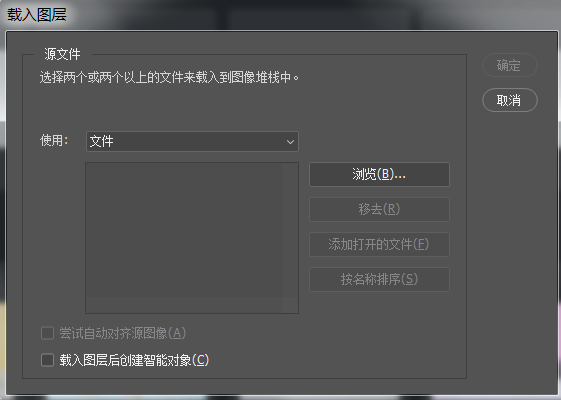
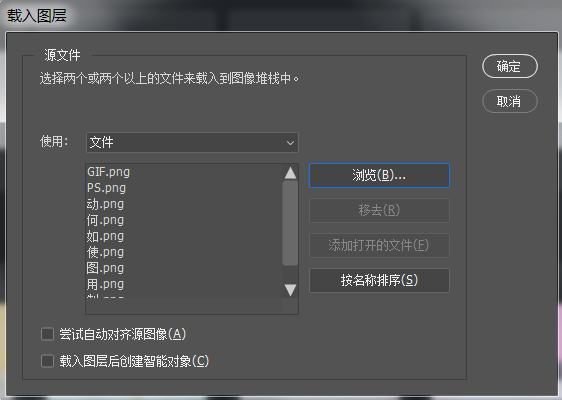
3.在“控制面板”中,调整图层的先后顺序,分别调整为“如”“何”“使”“用”“PS”“制”“作”“GIF”“动”“图”。
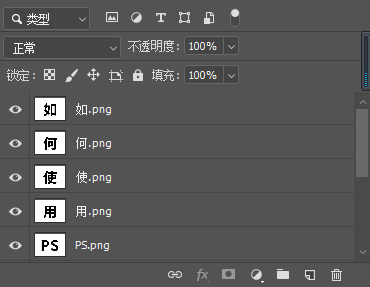
4.单击“窗口-时间轴”。
5.单击“时间轴”中的“创建帧动画”。
学习 · 提示
关注大神微博加入>>
网友求助,请回答!
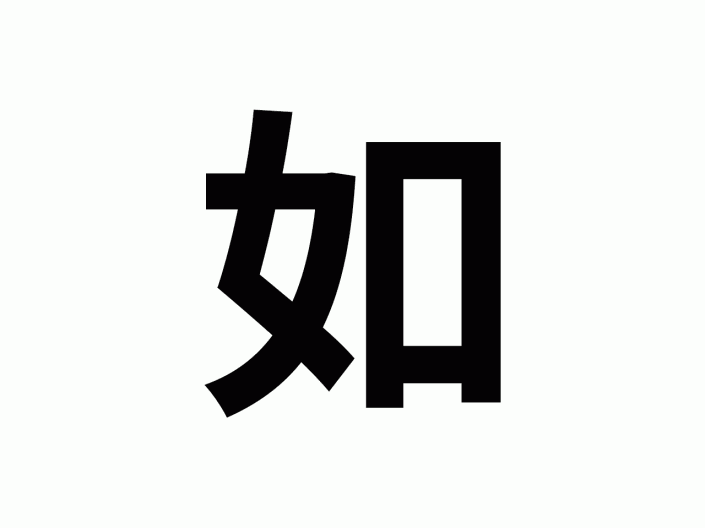 学习PS请到www.16xx8.com
学习PS请到www.16xx8.com